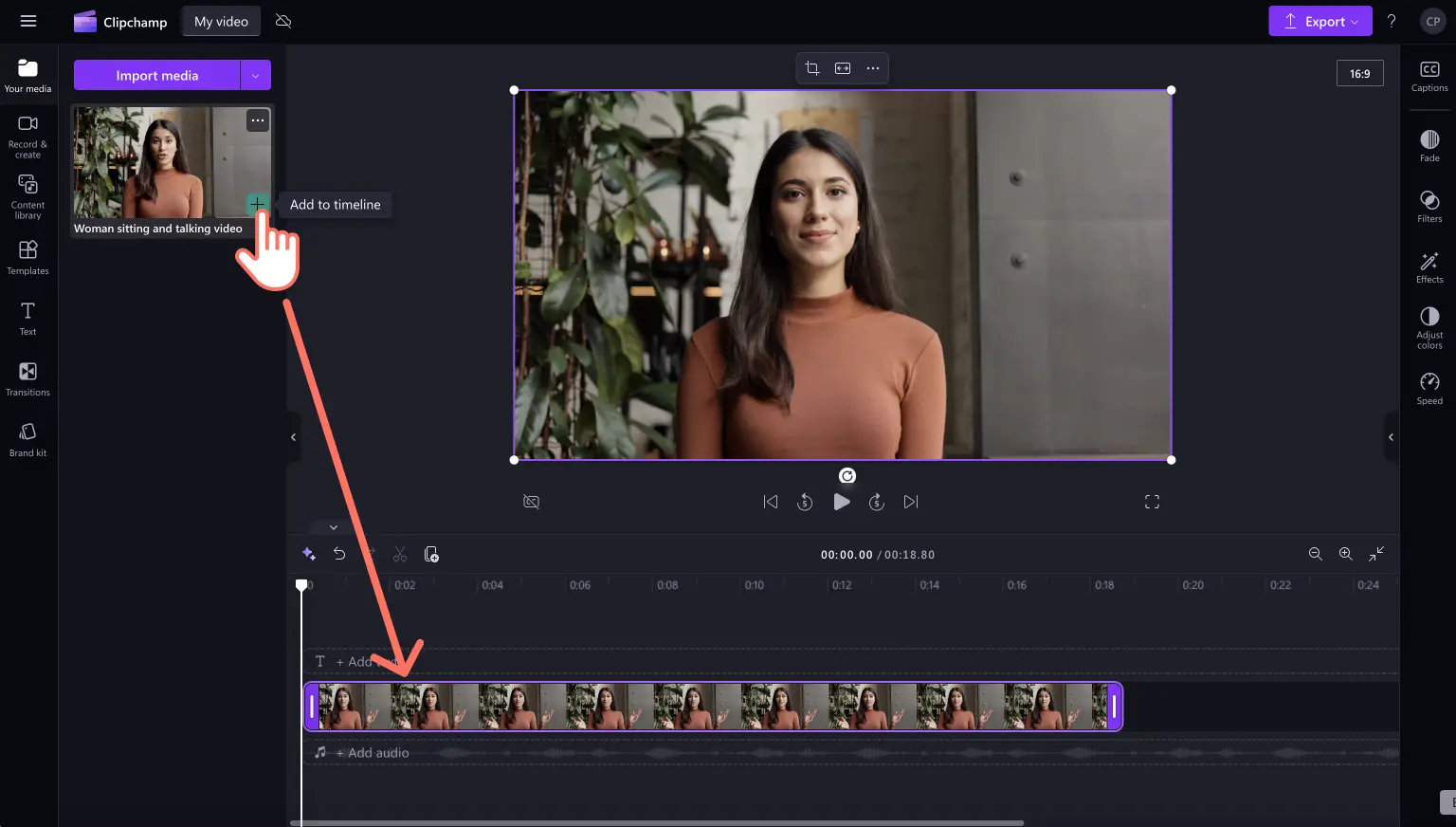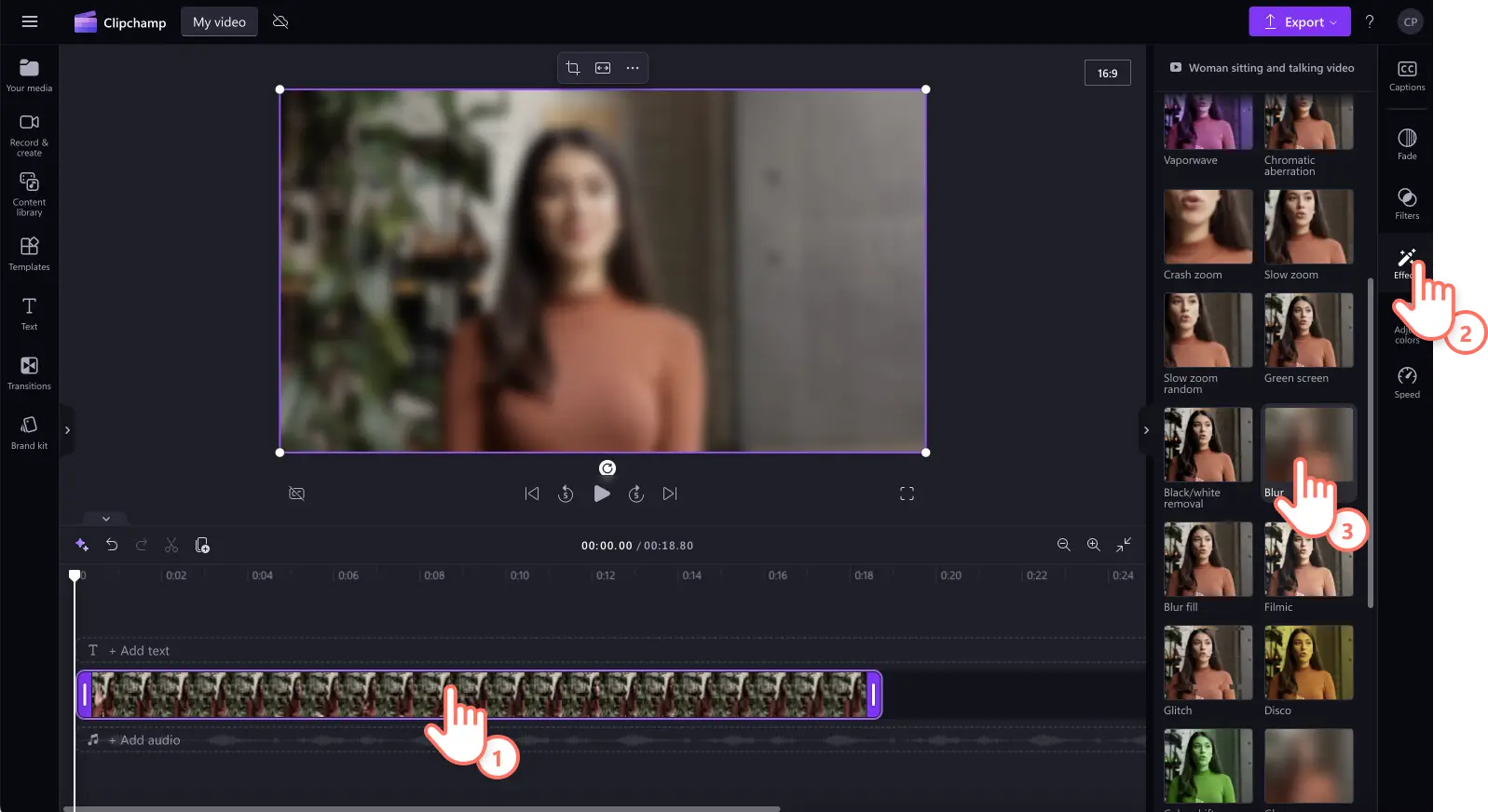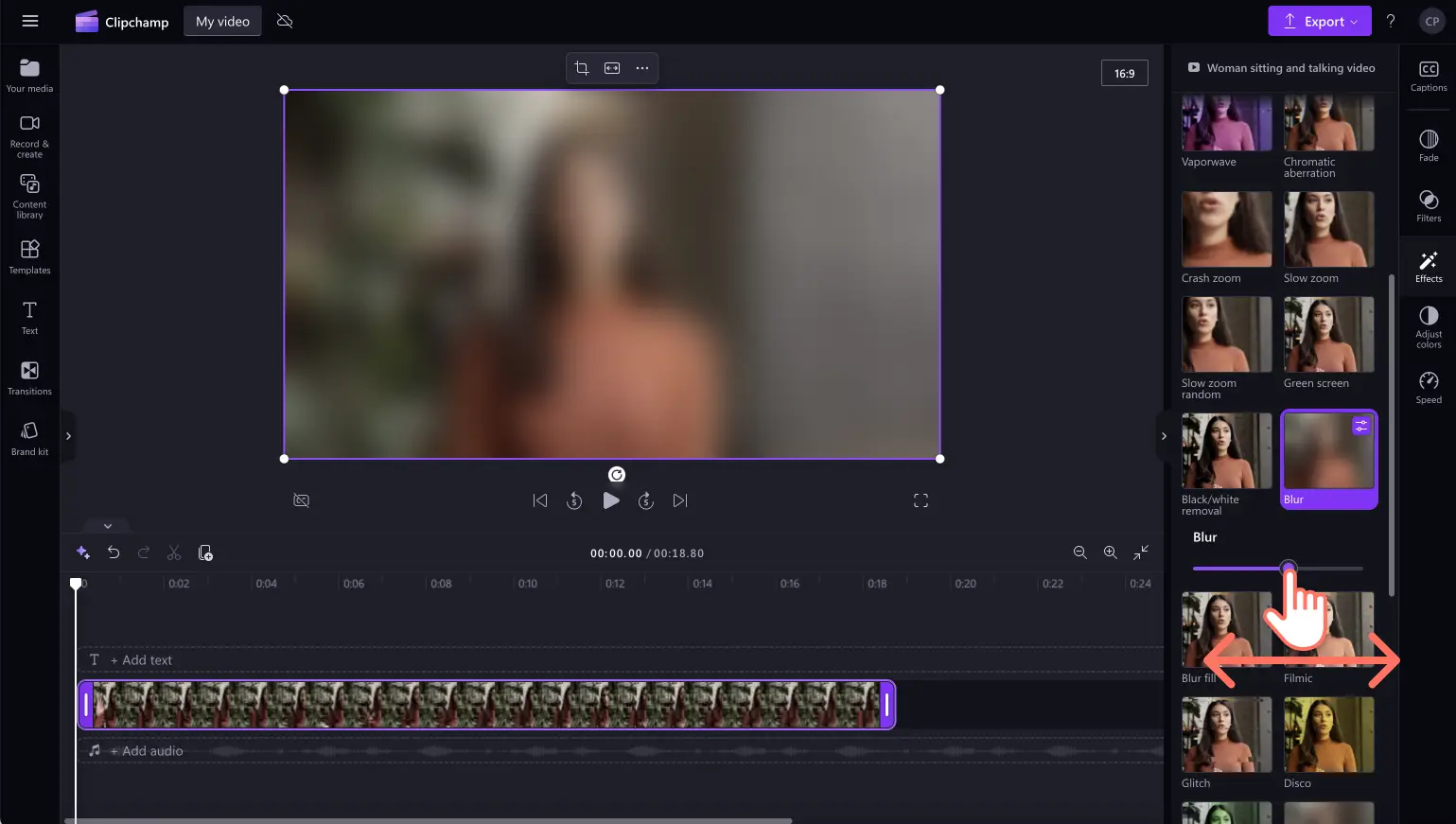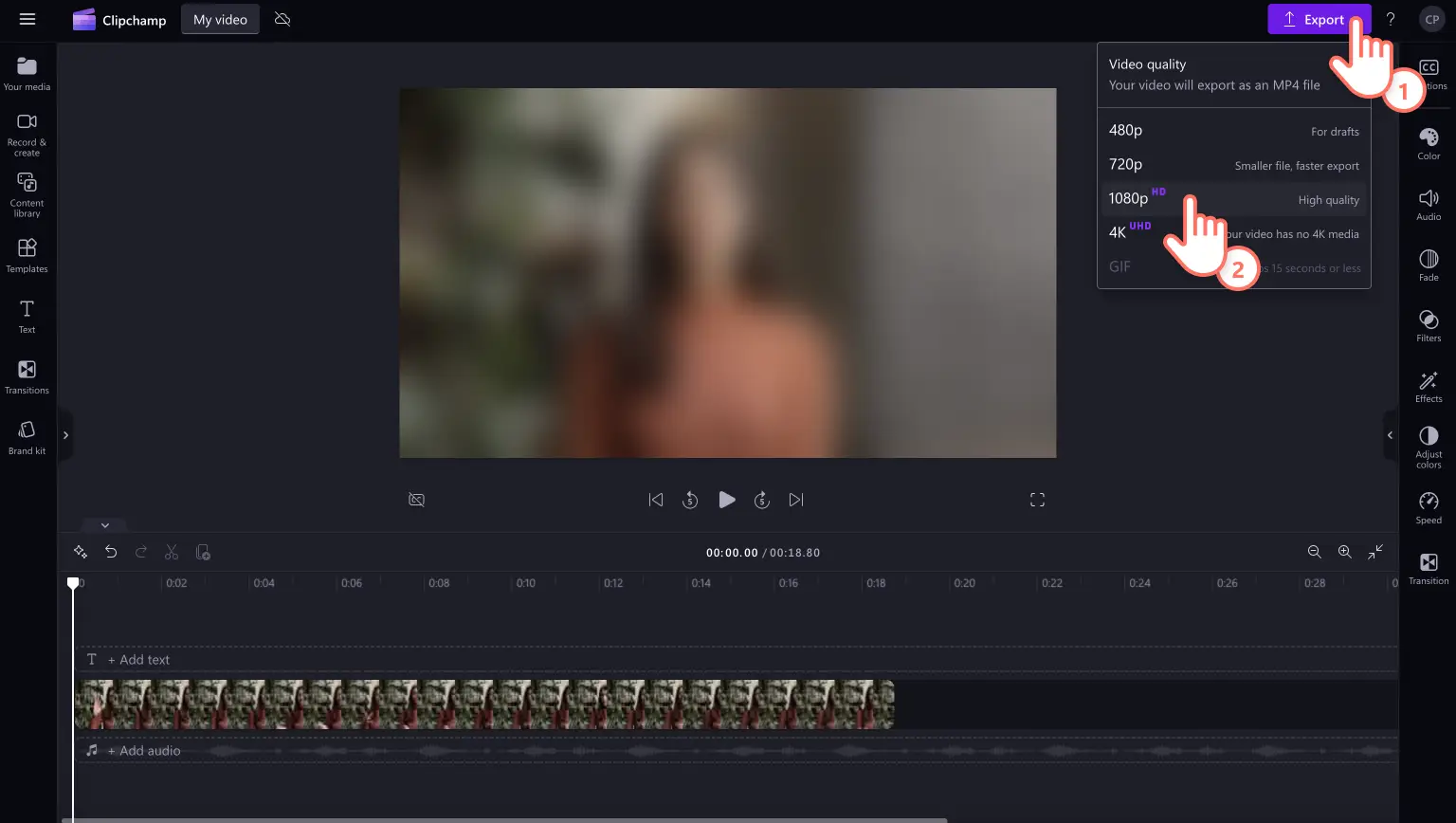"Назар аударыңыз! Бұл мақаладағы скриншоттар жеке тіркелгілерге арналған Clipchamp редакторынан алынған. Жұмыс және мектеп тіркелгілеріне арналған Clipchamp үшін де сондай қағидаттар қолданылады."
Осы бетте
Жаңадан бастаушыларға ыңғайлы бұлыңғырлық әсерімен бейнелеріңізге бірнеше минут ішінде фокустан тыс көрініс, беттерді бұлыңғыр ету немесе тіпті фонды бұлыңғыр ету мүмкіндігін беріңіз.Бейнедегі бұлыңғырлық жұмбақ пен шиеленіс атмосферасын жасаудан бастап, адамдардың жеке өмірін сақтау мен құпия ақпаратты қорғауға дейін әртүрлі мақсаттарда қолданылады.
Сонымен қатар, Clipchamp бейне редакторының көмегімен бүкіл бейнелерге және белгілі бір бөлімдерге бұлыңғыр бейне әсерін қосу немесе бейнелер мен бейне фондарындағы беттерді бұлыңғыр ету жолын үйреніңіз.
Бейнені тегін бұлыңғыр ету әдісі
1-қадам. Бейнелерді импорттаңыз немесе каталогтік бейнематериал таңдаңыз
Жеке бейнелеріңізді, фотосуреттеріңіз бен аудиоңызды импорттау үшін құралдар тақтасындағы "Медиафайл" қойыншасындағы "Импорттау" түймешігін басып, компьютердегі файлдарды шолыңыз немесе OneDrive дискісін қосыңыз.
Бейне клиптер, бейне фондары және каталогтік музыка сияқты тегін каталогтік медиафайлдар пайдалануға да болады. Құралдар тақтасындағы "Мазмұн кітапханасы" қойыншасын басып, визуалды элементтердің ашылмалы көрсеткісін басып, содан кейін бейнелер, фотосуреттер немесе фондар таңдаңыз.Іздеу жолағын қолданып, әртүрлі каталогтік санаттар арасынан іздеуге де болады.
Бұлыңғыр әсер көмегімен өңдеу үшін уақыт шкаласына бейнеңізді сүйреп апарыңыз.
2-қадам.Бейнеңізге бұлыңғырлық әсерін қосыңыз
Уақыт шкаласындағы клипті басыңыз, содан кейін сипаттар панеліндегі "Әсерлер" қойыншасын басыңыз. Бұлыңғырлық және бұлыңғыр толтыру әсерлерін табу үшін төмен айналдырыңыз, содан кейін әсерді қолдану үшін бұлыңғырлық әсері параметрін басыңыз.Бейнені бұлыңғыр ету үшін әйнек әсерін де пайдалануға болады.
Жүгірткіні пайдаланып бұлыңғырлық әсерінің қарқындылығын өңдеңіз.Бұлыңғыр бейне әсерінің қарқындылығы төмен болу үшін солға жылжытыңыз ал қарқындылығы жоғары болуы үшін оңға жылжытыңыз.
3-қадам.Бейнеңізді алдын ала көріп, сақтаңыз
"Ойнату" түймешігін басып сақтамас бұрын, бейнеңізді алдын ала қарап шығуды ұмытпаңыз.Бейнеңізді сақтауға дайын болған кезде, "Экспорттау" түймешігін басыңыз және бейне ажыратымдылығын таңдаңыз.
Бейнедегі беттерді бұлыңғыр ету әдісі
Егер бейнедегі беттерді, көлік құралының тіркеу нөмірін немесе құпия ақпаратты бұлыңғыр еткіңіз келсе, сурет ішіндегі сурет әсерін пайдаланыңыз. Бұл бұлыңғырлық әсері шешімі көп әрекет немесе қозғалысы жоқ бейнелер мен кескіндерге жарамды.
Бейнеңізді уақыт шкаласына сүйреп апарыңыз.
Бұлдыратқыңыз келетін нысан ғана көрінетіндей етіп қалқымалы құралдар тақтасындағы қию түймешігінің көмегімен қиыңыз.
Кесілген бейнеге бұлыңғырлықты қосу үшін "Әсерлер" қойыншасын басыңыз, содан кейін бұлыңғырлық әсерін басыңыз.
Сурет ішіндегі сурет әсерін жасау үшін бірдей бейне ресурсын бұлыңғыр бейненің астындағы уақыт шкаласына сүйреп апарыңыз.
Бейненің бөлігін бұлыңғыр ету әдісі
Бейнеңіздің бір бөлігін бұлыңғыр ету үшін жай ғана клипті бөліп, бөлінген клипке бұлыңғырлық әсерін қосыңыз.Бұл бұлыңғырлық әсерінің мәнері жаңа өнім бейнелері, құпия ақпарат, трейлер бейнелері және әшкерелейтін бейнелер үшін өте қолайлы.Оны тіпті екі клип арасындағы тегіс өту және бейне сүзгілерімен толтыру үшін пайдалануға болады.
Бейнені уақыт шкаласына сүйреп апарыңыз, содан кейін бейне ресурсын басыңыз.
Курсорды бөлгіңіз келетін арнайы уақыт белгісіне жылжытыңыз.
Уақыт шкаласында бөлу құралын басыңыз.
Бөлінген уақыт белгісін аяқтау үшін жүгіргішті қайта жылжытыңыз.
Ол үшін бөлу құралын қайтадан басыңыз, содан кейін жаңа бөлінген бейне клипті басыңыз.
Сипаттар панеліндегі әсерлер қойыншасын басыңыз, содан кейін бұлдырлық әсерін басыңыз.
Бейне фонын бұлыңғыр ету әдісі
Бейнедегі фонды бұлыңғыр еткіңіз келсе, төмендегі қадамдарды орындаңыз.
Бейнеңізді уақыт шкаласына сүйреп апарыңыз.
Сипаттар панеліндегі "Әсерлер" қойыншасын басыңыз.
Фонды бұлыңғыр ету әсерін қолдану үшін бұлыңғыр толтыру параметрін басыңыз.
Бұлыңғыр фонды көру үшін бейнені қолмен қиып, жылжытыңыз.
Келесі бейнеңізде бұлыңғыр ету әсерін пайдалану идеялары
Қандай бейнелерге бұлыңғыр әсерді қосу керектігін білмейсіз бе?Бұлыңғырлық әсері үшін кейбір пайдалы бейне идеяларын қарастырайық.
Әшкерелейтін бейнелер мен өнімді шығару бейнелерінде шиеленісті жасау үшін бұлыңғырлық әсерін пайдаланыңыз.
Құпиялылықты арттыру немесе арнайы қонақтар үшін күдік туғызу үшін бейнелердегі беттерді бұлыңғыр етіңіз.
Әулие Валентин күніне арналған бейнелер мен мерейтойлар бейнелеріне қоршаған ортаның жеңіл бұлыңғырлығын қосып, романтикалық немесе қияли атмосфераға қол жеткізіңіз.
YouTube влогтері үшін кинематографиялық және кәсіби бұлыңғыр әсермен фокусты ауыстырыңыз.
Деректі бейнелер мен қысқаметражды фильмдердегі көріністе сырлылық пен шиеленіс жасаңыз.
Слайд-шоулар мен демо нұсқа бейнелерінде нысанның фокусын жақсартыңыз.
Клиптер арасында өтулер жасап, шиеленіскен атмосфера туындату үшін кіріспе және қорытынды бөліктер жасаңыз.
TikTok бейнелері үшін сурет ішіндегі сурет әсеріне қол жеткізу үшін бейнелердің фонын бұлыңғыр етіңіз.
iPhone құрылғысында бұлыңғыр бейне жасау әдісін үйренгіңіз келе ме?Сондай-ақ, Clipchamp iOS бағдарламасын қарап шығыңыз. Бейнелеріңізді бүгін тегін Clipchamp көмегімен өңдей бастаңыз немесе Clipchamp Windows бағларламасын жүктеп алыңыз.